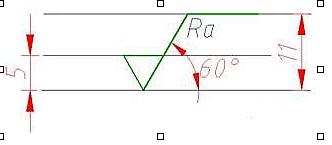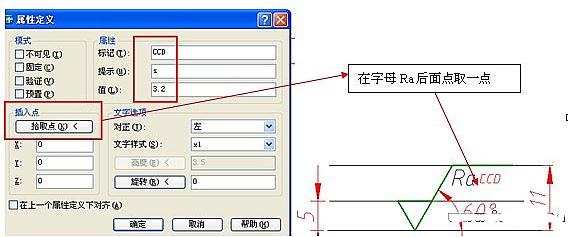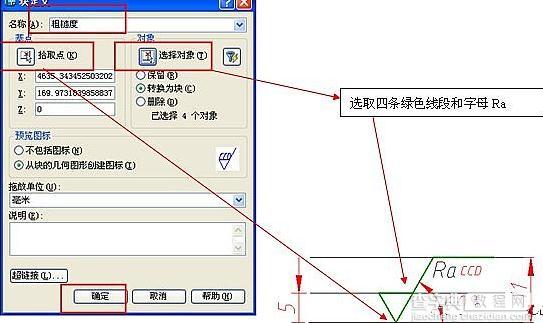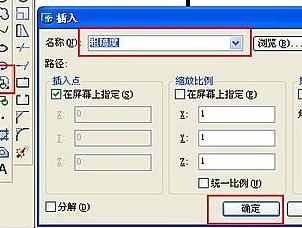CAD怎么给机械图形制定粗糙度
摘要:CAD给机械图形制定粗糙度的方法1.图形绘制(采用命令偏移和直线、极轴30°)2.定义属性下拉菜单——绘图——块——定义属性——对话框3.创...
上一篇:
CAD给数字标上标的方法
下一篇:
如何使用CAD标注尺寸公差